Автор:
Carl Weaver
Жаратылган Күнү:
28 Февраль 2021
Жаңыртуу Күнү:
27 Июнь 2024

Мазмун
- Кадамдар
- 4 -метод 1: Windows 8
- 4 -метод 2: Windows 7 / Vista
- Windows 7деги көйгөйлөрдү чечүү
- 4 -метод 3: Windows XP
- Метод 4 4: үчүнчү жактын программасын колдонуу
Windows колдонуучусу катары, балким, сиз компьютериңизди жүктөгөн сайын ачылуучу көк кирүү терезеси менен таанышсыз. Эгерде сиз фирманын ээси же менеджери болсоңуз, балким, сиз жумушчуларыңыздын компьютерлери профессионалдуу көрүнүшүн каалайсыз, жана эгер сиз кадимки колдонуучу болсоңуз, анда, кыязы, монитордо стандарттык көк экранга караганда кызыктуу нерсени көргүңүз келет; бул учурда, кирүү терезесинин фонун өзгөртүү.
Кадамдар
4 -метод 1: Windows 8
 1 Шармдар тилкесин ачуу үчүн Windows + C басыңыз. "Орнотуулар" тандоо.
1 Шармдар тилкесин ачуу үчүн Windows + C басыңыз. "Орнотуулар" тандоо.  2 Компьютер жөндөөлөрүн өзгөртүүгө басыңыз. Андан кийин Персонализацияны чыкылдатыңыз (сол панелде).
2 Компьютер жөндөөлөрүн өзгөртүүгө басыңыз. Андан кийин Персонализацияны чыкылдатыңыз (сол панелде). 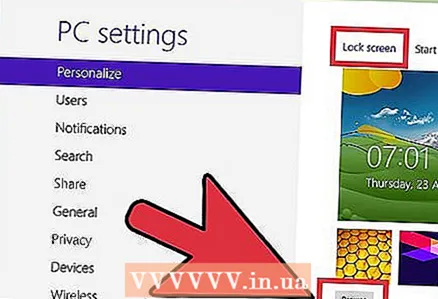 3 Оң панелде "Lock Screen" - "Browse" чыкылдатып, каалаган сүрөттү табыңыз. Каалаган сүрөттү тапкандан кийин, файлды тандаңыз (муну кылуу үчүн, аны басыңыз) жана "Сүрөттү тандоо" баскычын чыкылдатыңыз (төмөнкү оң бурчта). Сиз тандаган сүрөт кулпуланган экранда көрсөтүлөт.
3 Оң панелде "Lock Screen" - "Browse" чыкылдатып, каалаган сүрөттү табыңыз. Каалаган сүрөттү тапкандан кийин, файлды тандаңыз (муну кылуу үчүн, аны басыңыз) жана "Сүрөттү тандоо" баскычын чыкылдатыңыз (төмөнкү оң бурчта). Сиз тандаган сүрөт кулпуланган экранда көрсөтүлөт. - Windows 8 бул системанын мурунку версияларынан такыр башкача болгондуктан, кулпуланган экран кирүү терезесинин аналогу болуп саналат.
- Ошондой эле Баштоо экраны (Lock Screen эмес) басуу менен Баштоо экранынын айрым параметрлерин ыңгайлаштырсаңыз болот.
4 -метод 2: Windows 7 / Vista
 1 Старт басыңыз жана издөө тилкесине regedit.exe териңиз. Издөө жыйынтыгында "regedit.exe" дегенди басыңыз.
1 Старт басыңыз жана издөө тилкесине regedit.exe териңиз. Издөө жыйынтыгында "regedit.exe" дегенди басыңыз. 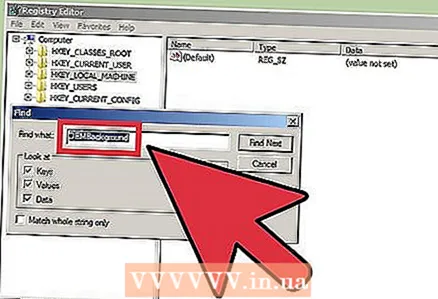 2 Файлды табыңыз "OEMBackground.’
2 Файлды табыңыз "OEMBackground.’ - "HKEY_LOCAL_MACHINE" чыкылдатыңыз.
- Түзөтүүнү чыкылдатыңыз (жогору).
- Табуу дегенди басыңыз.
- OEMBackground киргизип, Кийинкини басыңыз. Реестр бул файлды таап, оң панелде сакталган папканы ачат.
 3 Файлды эки жолу чыкылдатыңыз "OEMBackground."" Мааниси "сабында 0 дегенди 1ге өзгөртүңүз. ОК басыңыз.
3 Файлды эки жолу чыкылдатыңыз "OEMBackground."" Мааниси "сабында 0 дегенди 1ге өзгөртүңүз. ОК басыңыз. - Эгерде сиз компьютериңиздин темасын өзгөрткөн болсоңуз, анда 1ди 0го алмаштырып, баштапкы фонду кайтара аласыз. Кирүү терезесин кайра ыңгайлаштыруу үчүн теманы өзгөрткөндөн кийин бул кадамдарды кайталашыңыз керек болот.
 4 Төмөнкү папканы ачыңыз:
4 Төмөнкү папканы ачыңыз:- "Старт" - "Компьютерди" чыкылдатыңыз.
- "Drive (C :)") эки жолу чыкылдатыңыз.
- "Windows" дегенди эки жолу чыкылдатыңыз.
- "System32" боюнча эки жолу чыкылдатыңыз.
- "Oobe" дегенди эки жолу чыкылдатыңыз.
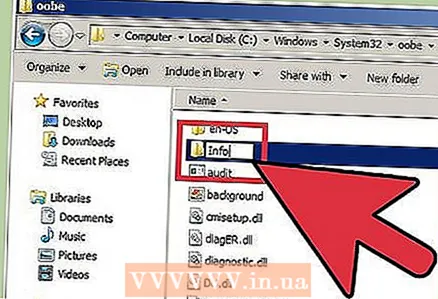 5 "Ообе" папкасында "маалымат" деп аталган жаңы папканы түзүңүз.
5 "Ообе" папкасында "маалымат" деп аталган жаңы папканы түзүңүз.- Бул үчүн, "oobe" оң баскычын чыкылдатыңыз; меню ачылат. Менюдан, Түзүү дегенди таап, курсорго келиңиз. А меню ачылат. Анда "Папканы" чыкылдатыңыз. Бул папканын аталышы үчүн маалыматты киргизиңиз.
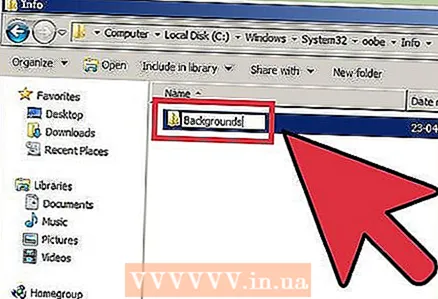 6 "Маалымат" папкасын ачып, анын ичинде "фондор" деп аталган жаңы папка түзүңүз.
6 "Маалымат" папкасын ачып, анын ичинде "фондор" деп аталган жаңы папка түзүңүз.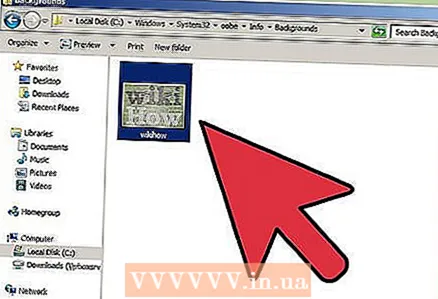 7 Бул папкага керектүү файлды көчүрүп чаптаңыз.
7 Бул папкага керектүү файлды көчүрүп чаптаңыз.- Сүрөттү көчүрүү үчүн, аны оң баскыч менен чыкылдатып, "Көчүрүү" баскычын чыкылдатыңыз.
- Сүрөттү чаптоо үчүн, "фон" папкасын оң баскыч менен чыкылдатып, "Кой" баскычын чыкылдатыңыз.
- Сүрөттүн JPG өлчөмү 256 кБ ашпоого тийиш. Сүрөттүн чечилиши монитордун чечимине дал келиши керек (бирок талап кылынбайт).
 8 Сүрөттү оң баскыч менен чыкылдатып, Атын өзгөртүү дегенди басыңыз. BackgroundDefault.webp киргизиңиз. Windows + L бассаңыз, кирүү терезесинин жаңы сүрөтүн көрөсүз.
8 Сүрөттү оң баскыч менен чыкылдатып, Атын өзгөртүү дегенди басыңыз. BackgroundDefault.webp киргизиңиз. Windows + L бассаңыз, кирүү терезесинин жаңы сүрөтүн көрөсүз.
Windows 7деги көйгөйлөрдү чечүү
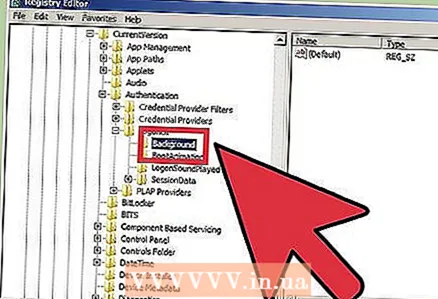 1 Эгерде сиз "OEMBackground" файлын таба албасаңыз, аны түзүңүз. Реестр редакторун ачыңыз (regedit.exe) жана төмөнкүлөрдү аткарыңыз:
1 Эгерде сиз "OEMBackground" файлын таба албасаңыз, аны түзүңүз. Реестр редакторун ачыңыз (regedit.exe) жана төмөнкүлөрдү аткарыңыз: - HKEY_LOCAL_MACHINE чыкылдатыңыз.
- "ПРОГРАММА" чыкылдатыңыз.
- Microsoft чыкылдатыңыз.
- Windowsту басыңыз.
- "CurrentVersion" чыкылдатыңыз.
- "Аутентификация" чыкылдатыңыз.
- "LogonUI" чыкылдатыңыз.
- Фонду чыкылдатыңыз.
 2 Жаңы DWORD маанисин түзүңүз. Бул үчүн, оң панелдин ичинде оң баскыч менен чыкылдатыңыз. Түзүү баскычы көрсөтүлөт. Бул баскычтын үстүнө алып барып, OEMBackground файлын түзүү үчүн менюдан DWORD маанисин тандаңыз.
2 Жаңы DWORD маанисин түзүңүз. Бул үчүн, оң панелдин ичинде оң баскыч менен чыкылдатыңыз. Түзүү баскычы көрсөтүлөт. Бул баскычтын үстүнө алып барып, OEMBackground файлын түзүү үчүн менюдан DWORD маанисин тандаңыз.
4 -метод 3: Windows XP
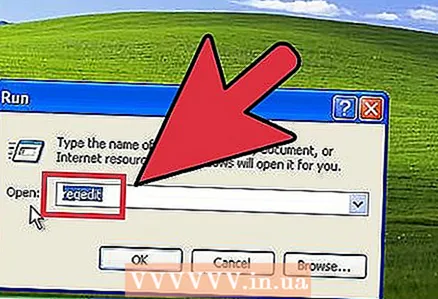 1 Старт - Чуркагыла жана Regedit териңиз. OK басыңыз.
1 Старт - Чуркагыла жана Regedit териңиз. OK басыңыз. 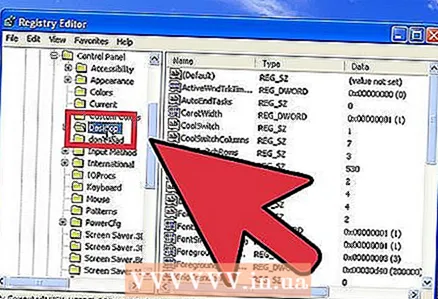 2 Төмөнкү папканы ачыңыз:
2 Төмөнкү папканы ачыңыз:- "HKEY_USERS" чыкылдатыңыз.
- "DEFAULT" чыкылдатыңыз.
- "Control Panel" чыкылдатыңыз.
- "Иш столун" чыкылдатыңыз.
 3 Оң панелде "Обои" файлын эки жолу чыкылдатыңыз.
3 Оң панелде "Обои" файлын эки жолу чыкылдатыңыз. 4 "Мааниси" сабында, кирүү терезесинде колдонууну каалаган сүрөттүн жолун киргизиңиз. Мисалы, эгер сүрөт Сүрөттөр папкасында болсо, C: Users Public Pictures background.bmp дегенди киргизиңиз. Реестр редакторун жабыңыз жана өзгөртүүлөр күчүнө кирет.
4 "Мааниси" сабында, кирүү терезесинде колдонууну каалаган сүрөттүн жолун киргизиңиз. Мисалы, эгер сүрөт Сүрөттөр папкасында болсо, C: Users Public Pictures background.bmp дегенди киргизиңиз. Реестр редакторун жабыңыз жана өзгөртүүлөр күчүнө кирет. - Сүрөт .bmp форматында болушу керек.
- Эгерде сиз сүрөттү плитка түрүндө жайгаштыргыңыз келсе, "TileWallPaper" маанисин 1ге коюңуз.
- Эгерде сиз сүрөттү сунууну кааласаңыз, "WallPaperStyle" маанисин 2ге коюңуз.
Метод 4 4: үчүнчү жактын программасын колдонуу
Үчүнчү жактын программалары бар, алар менен реестр редакторун ачпастан эле кирүү терезесинин фонун өзгөртө аласыз.
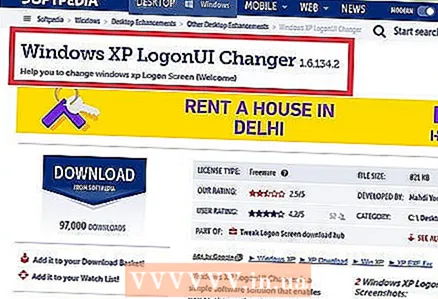 1 Windows XP колдогон программаны табыңыз.
1 Windows XP колдогон программаны табыңыз.- Windows XP LogonUI алмаштыргыч - кирүү терезесинин фонун өзгөртүүгө мүмкүндүк берген бекер программа.
- Logon Studio-бул 30 алдын ала орнотулган сүрөттөр менен келген бекер программа. Бул программаны колдонуу менен сиз кирүү терезесинин башка параметрлерин өзгөртө аласыз (бирок мындай жөндөө тажрыйбасыз колдонуучулар үчүн татаал көрүнөт).
- Logon Screen Changer - бул колдонуучунун сүрөттөрүн колдонууга мүмкүнчүлүк берген бекер программа. Бул программаны колдонуу менен сиз кирүү терезесинин башка жөндөөлөрүн өзгөртө аласыз жана бул абдан жөнөкөй.
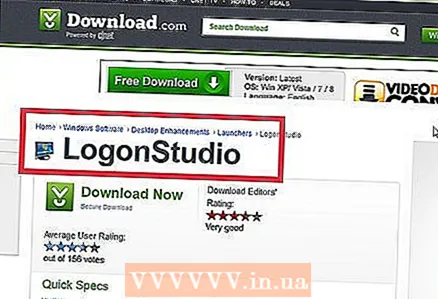 2 Windows Vista колдогон программаны табыңыз.
2 Windows Vista колдогон программаны табыңыз.- Logon Studio ошондой эле Windows Vista колдойт.
- Logon Changer Pro. Vista жана Windows 7. колдойт. Сүрөттөрдүн өлчөмүн өзгөртүүгө мүмкүндүк берген бекер программа. Ошондой эле сүрөттөрдү колдонордон мурун алдын ала көрүүгө мүмкүнчүлүк берет.
 3 Windows 7ди колдогон программаны табыңыз.
3 Windows 7ди колдогон программаны табыңыз.- Windows үчүн Tweaks.com Logon Changer 7. Жөнөкөй жана ыңгайлуу интерфейси бар бекер программа. Бул сүрөттөрдүн өлчөмүн өзгөртүүнү колдойт.
- Windows 7 кирүү фонун өзгөрткүч. Windows 7нин ар кандай версияларын колдогон бекер программа.Бул абдан жагымдуу интерфейске ээ, бирок графикалык картаңыз 3D анимациясы менен иштеши керек.
 4 Windows 8ди колдогон программаны табыңыз.
4 Windows 8ди колдогон программаны табыңыз.- LogonEight. Бир же бир нече сүрөттөрдү тандоого мүмкүндүк берген бекер программа.
- Хамелеон. Бул программаны Windows дүкөнүнөн сатып алса болот. Бул кирүү терезесин же кулпу экранын ыңгайлаштыруу үчүн уникалдуу мүмкүнчүлүктөрдү берет. Ал интернеттен сүрөттөрдү издейт жана аларды тандоону сунуштайт (таптакыр бекер). Сиз ошондой эле фондун канчалык тез -тез өзгөрүп турарын орното аласыз.
 5 Программаны жүктөп алып, иштетиңиз.
5 Программаны жүктөп алып, иштетиңиз.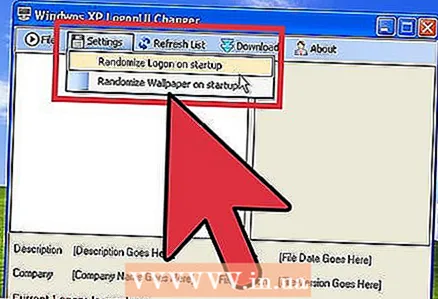 6 Каалаган фонуңузду тандоо үчүн экрандын көрсөтмөлөрүн аткарыңыз же программанын интерфейсин колдонуңуз.
6 Каалаган фонуңузду тандоо үчүн экрандын көрсөтмөлөрүн аткарыңыз же программанын интерфейсин колдонуңуз.



